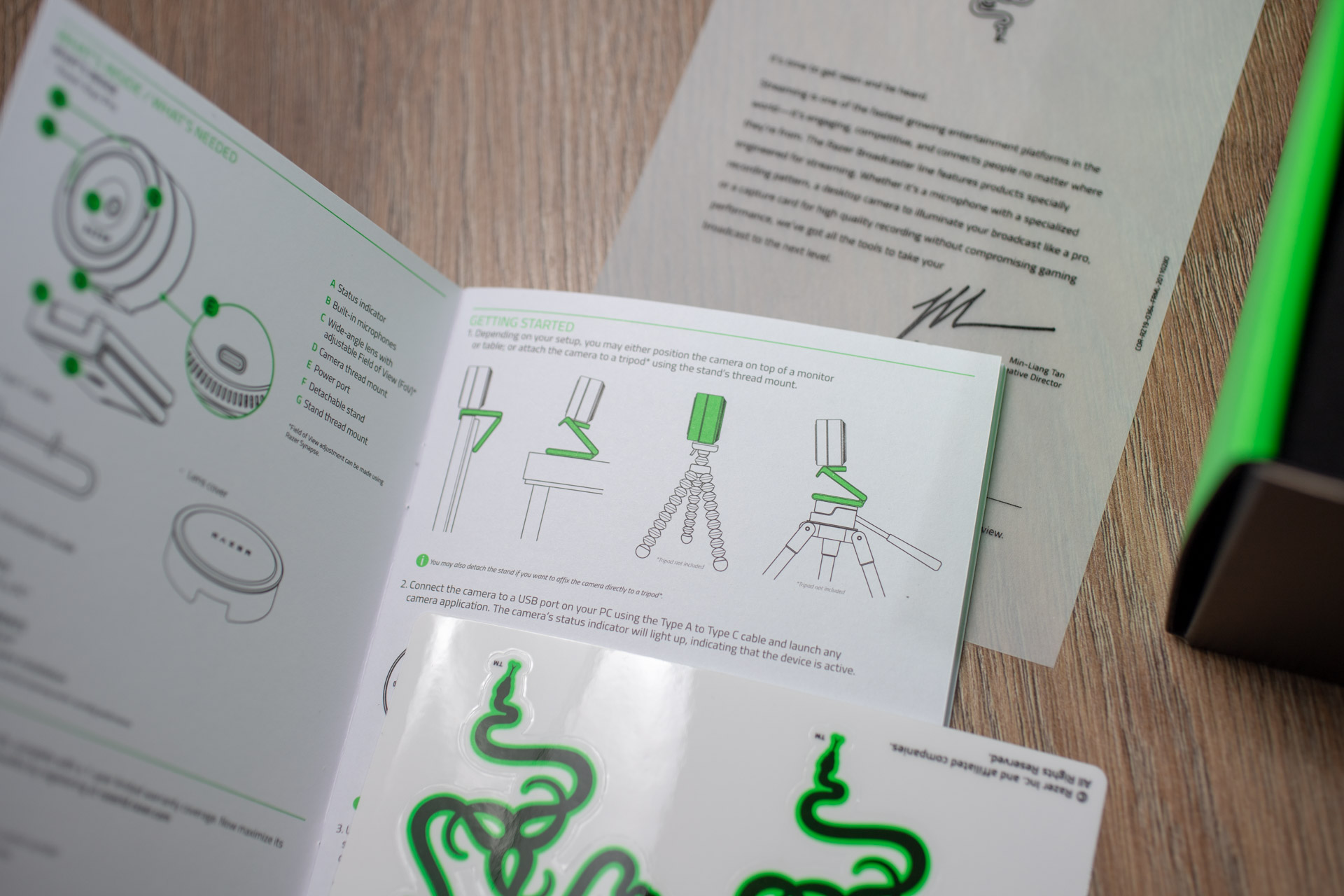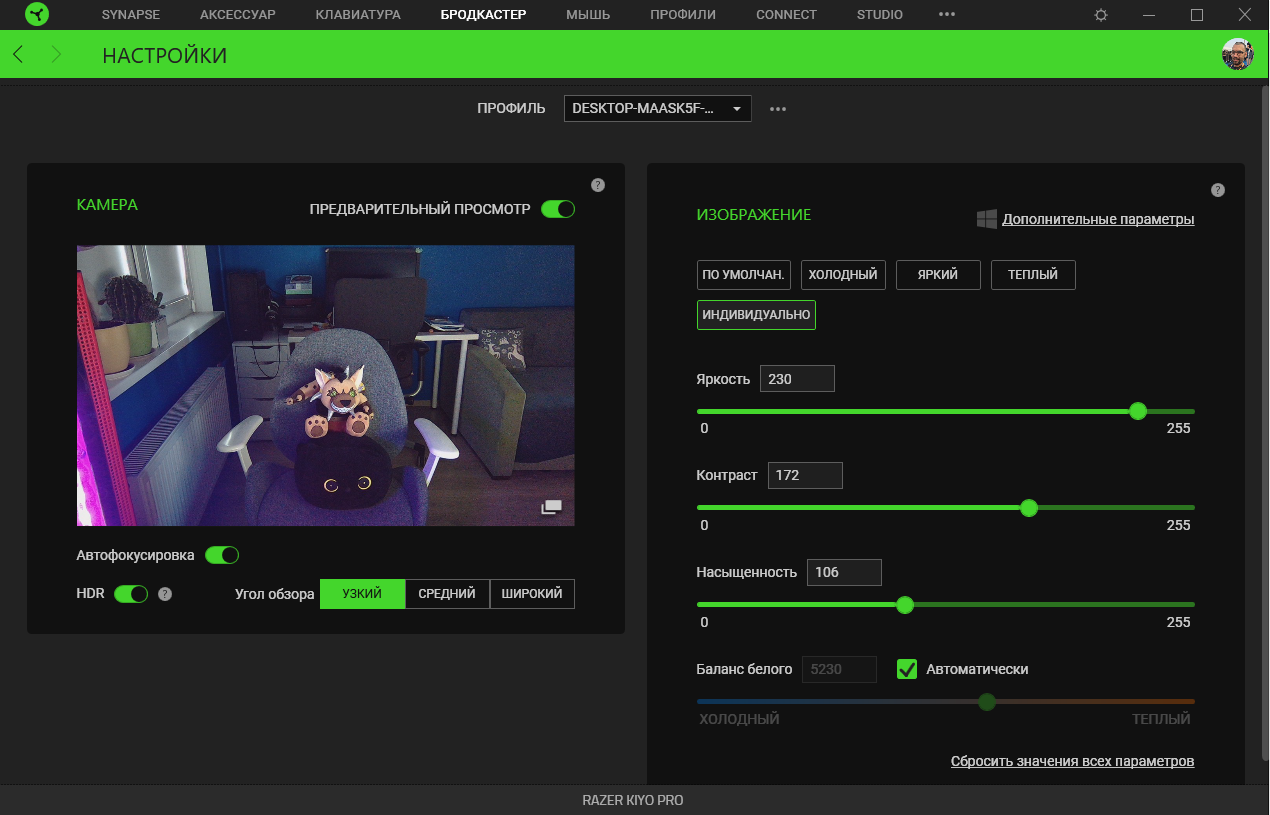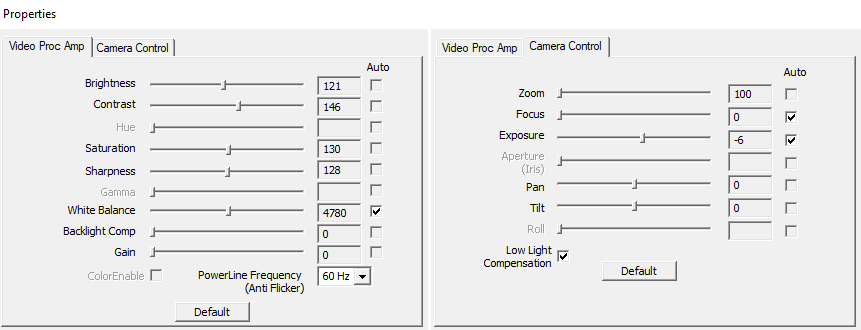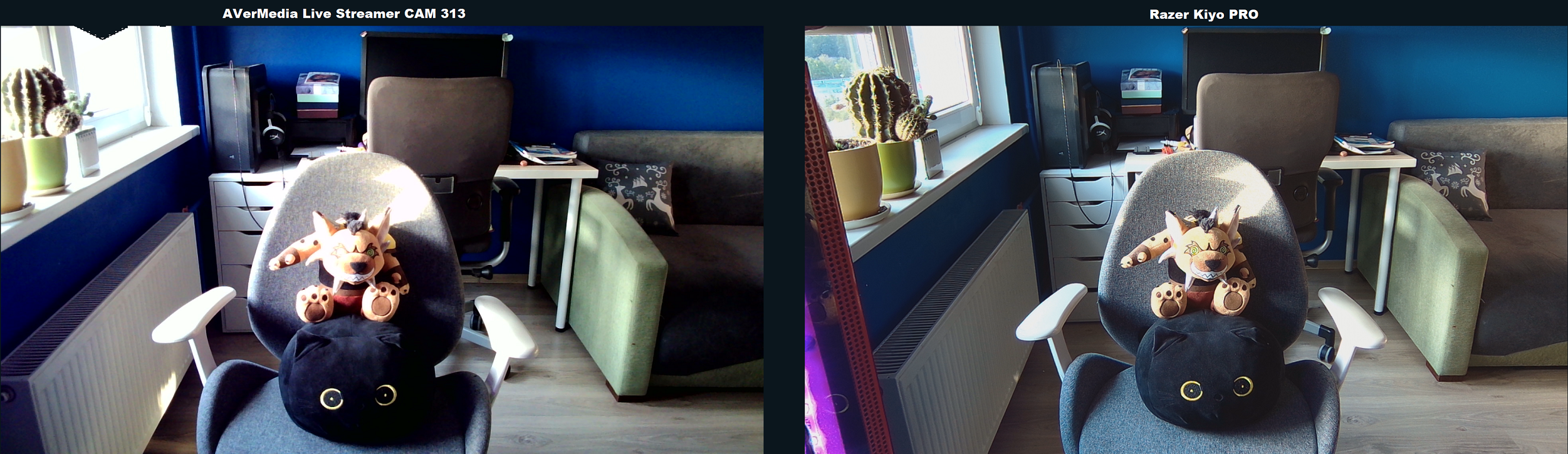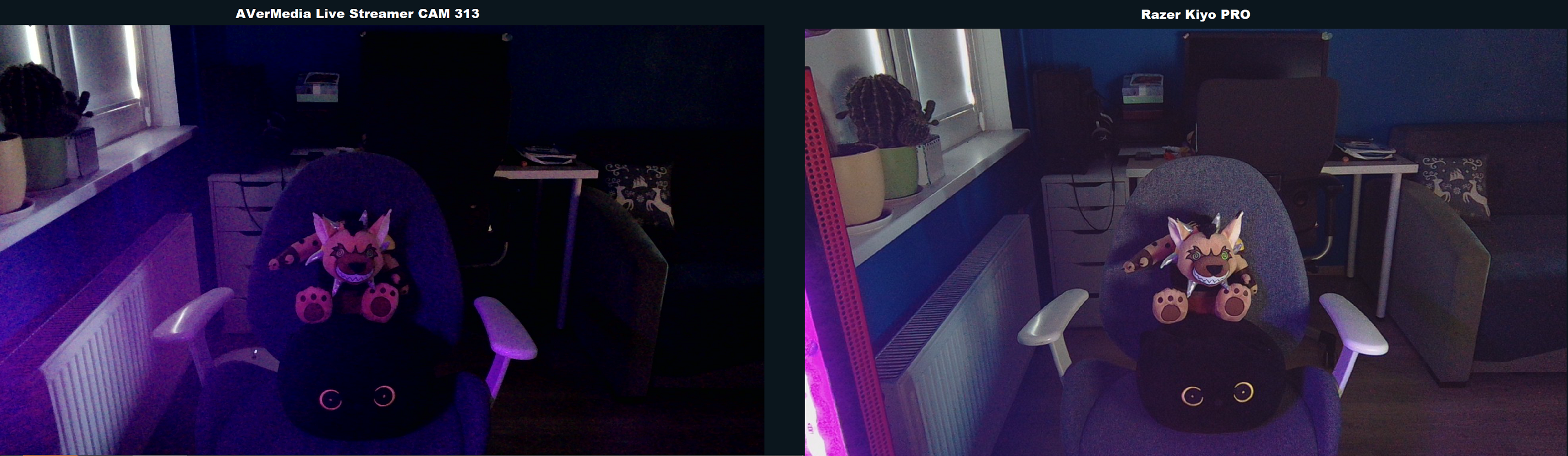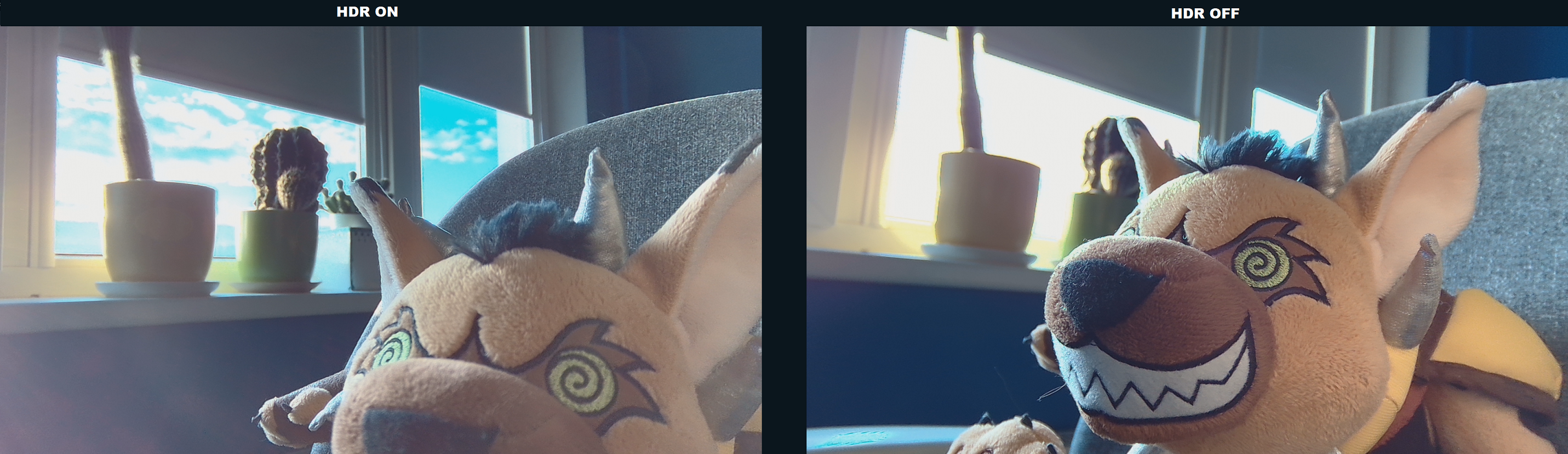У первой версии веб-камеры Razer Kiyo было встроенное LED-кольцо для освещения. Этим она привлекала внимание и выгодно отличалась от конкурентов. Новинка с приставкой Pro пошла по другому пути — у нее пропал внешний свет и появился более светочувствительный сенсор. Но и цена при этом возросла в два раза. Что в итоге? Какую из вариаций стоит взять? После трех месяцев использования Razer Kiyo Pro я могу поделиться впечатлениями и, надеюсь, помочь с выбором.
Распаковка и комплектация
Знакомство с товаром начинается с упаковки. Здесь у нас весьма крепкая коробка из плотного картона и мягкими вставками внутри. Все упаковано плотно и надежно, чтобы сберечь хрупкий оптический прибор.
Со всех сторон расписаны технические характеристики и отличительные характеристики, я обязательно пройдусь по ним в разделах ниже.
Помимо камеры в комплекте были кабель Type-C, штатив и крышка.
Внешний вид
Визуально разница с предшественником огромна, в основном из-за пропавшего кольца со светом. Версия Pro выглядит представительнее, серьезнее, создавая впечатление профессионального оборудования. И это впечатление не обманчивое.
Сзади камеры можно найти наклейку со всеми характеристиками, стандартами по утилизации и прочей информацией. Там же порт USB Type-C 3.0 — через него передается информация с камеры и подается питание.
Кабель в тканевой оплетке и толщиной 5мм. Из-за этого он не особенно податливый. Но интегрированный резиновый жгутик помогает его усмирить. Длина кабеля — 1.5 метра, чего хватает для установки камеры на штатив или на дальний монитор (если их два).
Снизу у Kiyo Pro отверстие под крепление ¼ дюйма. Важно отметить, у него металлическая футорка, которая защищает от срыва резьбы.
Фронтальная часть, где расположена оптика, защищена стеклом Corning Gorilla Glass 3. По бокам есть отверстия для микрофона, а в верхней части располагается небольшая точка белого LED-индикатора, информирующего о том, что камера находится в режиме трансляции.
Весь корпус состоит из матового текстурированного пластика. Производитель не уточняет, но у него какие-то антистатические свойства — за три месяца на камере почти не было пыли, хотя рядом на краю монитора она оседала регулярно.
На боковой стороне Kiyo Pro нет ничего особенного, кроме кольца, имитирующего фокусировочное. К сожалению, это лишь элемент декора.
Подставка
Я решил отдельно поговорить о подставке, поскольку меня, как фотографа, она впечатлила. Вообще, считаю, что ее нужно продавать отдельно, как аксессуар для других камер. Увестистая, стабильная, прорезиненная во всех нужных местах — красота!
Инструкция предлагает четыре способа крепления: за край монитора, самостоятельно на любой горизонтальной поверхности, прикрепив напрямую к Gorillapod или к классическому фото-видео штативу. Последние два расширяют возможности по установке практически до безграничности.
Угол меняется легко и плавно, даже одной рукой, после чего камера остается в заданном положении.
Единственный возможный минус подставки в том, что вы не можете крутить камеру по сторонам, а лишь регулировать высоту и угол наклона. Но если вам нужно будет часто ее крутить, поставьте между камерой и подставкой шайбу — затянув винт вы сможете немного вращать камеру.
Технологическая начинка
Оптическая часть у Kiyo Pro дает фокусное расстояние 3.8 мм, по диагонали достигается обзор около 90°. В настройках Synapse можно выставить 103°, 90° и 80°. Но так как фокусное расстояние тут фиксированное, выходит, что две крайние позиции достигаются программный способом, со всеми вытекающими.
Для ловли света на сей раз Razer поставили CMOS сенсор от Sony под названием IMX327 также именуемый STARVIS. Он появился на рынке в 2017 году и считается мегапопулярным среди камер видеонаблюдения. STARVIS хорошо себя зарекомендовал в ситуациях с плохой освещенностью, и вооружившись им, при сложном свете Razer Kiyo Pro стала работать ощутимо лучше предшественника. Однако, размер сенсора всего 2.1 мегапикселя, что в целом достаточно для 1080р, но все равно грустно.
Привод автофокуса тут перемещает всю оправу объектива в корпусе, это плюс. За счет сверхширокого фокусного расстояния ход оправы фронтального элемента очень мал, буквально 2 мм. Он в меру шустрый, сам мотор тихий. Но работа привода мне не нравится. Возможно, я избалован технологиями Dual Pixel от Canon, но стоит откинуться в стуле и хорошо заметно, как фокус начинает искать твое лицо.
Справедливости ради скажу, что это проблема всех веб-камер и телефонов. Поэтому я обычно отключаю автофокус и фокусируюсь в ручном режиме. При апертуре f/2.0, фокальном расстоянии 3.8 мм и если вы сидите в 60 см от камеры, гиперфокальное расстояние составит 38 см, а общая глубина резкости — около 23 см. Проще говоря, если настроить фокус на эти значения, вы смело можете наклоняться к клавиатуре и откидываться на стуле, оставаясь в фокусе. И автофокус вам не потребуется вообще, пока вы не решите что-то продемонстрировать в камеру ближе 38 см, например, свой новый макияж :)
Очень жаль, что кольцо на корпусе камеры оказалось бутафорским, если бы я во время встречи мог физически подкрутить фокус, не запуская программы и лазая по настройкам, то камера была бы на порядок привлекательней.
Из поддерживаемых разрешений здесь следующие:
- 1080p — 60/30/24FPS;
- 720p — 60FPS;
- 480p — 30FPS;
- 360p — 30FPS.
HDR работает только при 30 FPS. Но зато обработка работает отлично и спасает, например, когда за спиной светлое окно. Конечно, такого освещения стоит избегать, но если уж вам нужно быть на видеозвонке, собеседник точно увидит ваше лицо.
В настройках можно установить сжатие видео, при этом будет использоваться кодек H264 — это очень удобно для стримеров, трансляции которых часто страдают из-за слишком тяжелого видеопотока. Также, через USB 3.0 камера передает несжатое видео в форматах YUY2 и NV12.
Микрофон здесь стерео с ненаправленной диаграммой. Конечно же, качество не студийное, но для видеоконференций вполне хватает. В играх вы все равно будете использовать гарнитуру, а на стриме не обойтись без отдельного микрофона.
Программное обеспечение
Управлять камерой и обновлять прошивку можно через фирменное ПО Razer Synapse 3. Причем, у Kiyo Pro своя память, в которой хранятся профили настроек.
В софте вы можете прежде всего управлять углом обзора: узкий (80°), средний (90°) и широкий (103°). Здесь же включается и отключается HDR. Его, кстати, лучше лишний раз не включать — используйте HDR только если напортачили с освещением. Во-первых, он может странно рисовать некоторые цвета, а во-вторых он снижает максимальный FPS с 60 до 30 кадров в секунду.
Также в ПО есть переключатель автофокуса, который в ручном режиме превращается в ползунок фокусировки. Не обошлось также без пресетов и возможности самостоятельно управлять яркостью, контрастом, насыщенностью и балансом белого.
Но никто не запрещает управлять Kiyo Pro и в другом софте — Zoom, Streamlabs и, конечно же, OBS.
Правда, для включения HDR все равно нужен Synapse. И это не всегда удобно. Пока камера используется любым другим приложением, менять настройки в Synapse нельзя. В стриминговых приложениях вы без труда измените насыщенность, баланс и прочее. А во всяких Google Meet, Skype или Zoom придется выключать камеру и запускать Synapse. Хотя, сенсор STARVIS даже на автомате впечатляюще справляется с изменениями освещения.
Тесты
Камера у меня на тестах уже три месяца и видела многое, а главное, у меня под рукой есть другая веб-камера и мне есть, с чем сравнивать.
Главная проблема цифровых камер — нагрев CMOS-сенсора, но не в этом случае. После двух часов работы в самом горячем месте температура корпуса составила 37.5 градуса, что весьма хороший показатель.
На кадре ниже показана разница между различными углами обзора. Я бы оставил на среднем положении во всех ситуациях. Но возможность уместить в кадре всю семью вместе со столом — приятная опция.
Переходим к сравнению. У меня под рукой AVerMedia Live Streamer CAM 313. Кто-то скажет: «Да она же в 3-4 раза дешевле, але!». И правда. Но это устройство — яркий представитель стримерских веб-камер «до 100$», которые объединяет отсутствие HDR и посредственная работа сенсора при сложном или комбинированном освещении.
Обе камеры в автоматическом режиме и настройками по умолчанию. Ради справедливости выставлено сжатие H264.
Без HDR у Avermedia сразу заметна разница — засвет в окне и на моське Хоггера, более жесткие тени под окном, на коте и на диване.
Далее идет сравнение ночных кадров, где единственное значимое освещение — монитор и боковая стенка кейса с розовой подсветкой.
Здесь сенсор IMX327 у KIYO показал себя во всей красе. Причины, почему он так популярен среди камер видеонаблюдения, очень наглядны. На ближнем плане сравните тени от кота на стуле, на дальнем плане под столом и на диване — у Avermedia мрак кромешный. В левой части можно сравнить детали кактуса. Еще заметен интересный эффект — Kiyo посчитала розовую подсветку неприемлемой и вытянула ее балансом белого, но если вы хотите сохранить антураж неоновой подсветки — просто отключите автоматический баланс белого.
Самый жесткий тест — работа камеры против света. В данном случае это еще и закатное низкое солнце, светящее прямо в окно.
Как видно в обоих случаях, камера отлично вытащила детали моськи, зрители будут хорошо вас видеть. Без HDR окно в полном засвете, но «лицо» все равно читается. Кстати, никакого боке здесь нет — ну а что можно хотеть от 3.8 мм при апертуре f2? Любителям развешивания гирлянд на заднем фоне лучше брать полупрофессиональную фототехнику.
Ну и последнее, но немаловажное — кабель на тестах выдавал стабильные 3.5 Гигабит в секунду, что говорит о его хорошем качестве. Камера работает и с простым Type-C кабелем для зарядки и даже от порта USB 2.0, однако в этих условиях только c форматом сжатия H264 или MJPEG. Для YUY2 и NV12 требуется родной кабель и USB-порт 3.0.
Выводы
Я бы охарактеризовал эту камеру, как «подключил и ты в деле». Razer Kiyo Pro отлично подходит для тех, кто не хочет заморачиваться оформлением студии (профессиональный свет и сложные настройки) или платить много денег (дорогие камеры и объективы). Это отличный инструмент, позволяющий производить качественный контент, причем, сразу из коробки.
«Это отличный инструмент, позволяющий производить качественный контент, причем, сразу из коробки»
Кому-то цена в 200$ покажется высокой. Но вы сами видели, какие ограничения и мучения с настройками вас ждут, если возьмете камеру за 50-100$. А главное, если в комнату кто-то зайдет и включит свет или солнце выглянет из-за туч, ваши настройки слетят прямо во время трансляции. При этом часть вашего лица может стать хромакеем или срач на диване проникнет сквозь виртуальный задний фон. Я рекомендую этот продукт всем, кто хочет выглядеть солидно на экранах зрителей, и не важно, стрим это, коллеги по работе, семья на другом конце света или просто обзоры и влоги на ютубе.
Премиум Товар топового сегмента. Исключительное качество сборки, характеристики и дизайн. | |
Исключительная функциональность По сравнению с конкурентами продукт предлагает больше функций и способов применения. | |